Quest Media Build til Kodi - Installation og hurtig tur
Kodi bygger er en fantastisk måde at hurtigt få din Kodi medieafspiller udstyret med fantastiske tilføjelser såvel som brugerdefinerede skins, brugergrænsefladekomponenter og værktøjer. Quest Media build fra Supreme Builds har fået et fremragende ry for at være både let men alligevel komplet. Det inkluderer over 50 af de bedste Kodi-tilføjelser og tilbyder en fremragende række indhold.

I denne artikel, efter en kort introduktion af Quest Media build, dykker vi lige ind i installationsprocessen. Det er en smule mere kompliceret end de fleste tilføjelsesinstallationer, men alligevel meget lettere - og hurtigere - end at installere alt, hvad det indeholder separat. Og når vi er færdig med at installere builden, tager vi dig med på en guidet tur med dets mest interessante funktioner
30-dages pengene-tilbage-garanti
For bedre privatliv skal du altid bruge en VPN sammen med Kodi
Internetudbydere har været kendt for at overvåge brugernes onlineaktivitet for at sikre, at de ikke overtræder deres vilkår og betingelser. Og når de endda bare mistænker det, kan de reagere ved at slå deres hastighed ned, sende dem overtrædelsesmeddelelser eller endda afbryde deres service. For at undgå kontrol af overdrevne internetudbydere og irritationen af deres reaktioner, bør man bestemt bruge et virtuelt privat netværk, når man streamer indhold.
En VPN beskytter dit privatliv ved at kryptere alle data ind og ud af din computer ved hjælp af stærke krypteringsalgoritmer, der gør det næsten umuligt at dekryptere. Enhver, der opfanger din trafik, kunne ikke se, hvor du skal hen, og hvad du laver online. Som en bonus, ved at vælge passende placerede servere, tillader en VPN også brugere at omgå geografiske begrænsninger.
Med så mange VPN-udbydere at vælge imellem kan det at finde det bedste til dine formål vise sig at være en afskrækkende opgave. Der er mange faktorer, man skal overveje. Blandt de vigtigste, a hurtig tilslutningshastighed vil reducere - måske endda fjerne - buffering, a politik uden logning vil beskytte dit privatliv yderligere ingen brugsrestriktioner giver dig adgang til ethvert indhold i fuld hastighed og software til flere enheder vil sikre, at VPN kan arbejde med alt udstyr, du ejer.
Den bedste VPN for Kodi, IPVanish
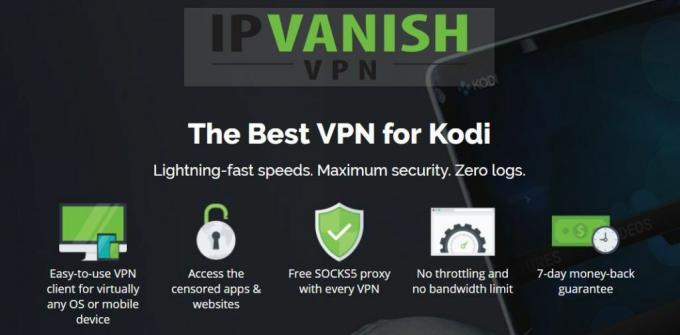
På addictivetips.com har vi testet de fleste VPN-udbydere. Den, vi vil anbefale uden tøven for Kodi-brugere, kaldes IPVanish. Med servere over hele verden, ingen speed cap eller throttling, ubegrænset båndbredde, ubegrænset trafik, en streng no-logging politik og klientsoftware tilgængeligt for alle populære platforme, IPVanish opfylder vores kriterier og tilbyder fremragende ydelse og imponerende værdi.
IPVanish tilbyder en 7-dages pengene-tilbage-garanti, hvilket betyder, at du har en uge til at teste den risikofri. Bemærk, at Vanedannende tip læsere kan spar enorme 60% her på IPVanish-årsplanen, hvilket tager den månedlige pris ned til kun $ 4,87 / mo.
Quest Media bygger på et nøddeskal
Quest Media build til Kodi er en letvægtsbygning fra Supreme Builds, der er fuldt funktionel. Blandt dets mest bemærkelsesværdige funktioner er den høje kvalitet af brugergrænsefladen med dens unikke hud og smukke kunst. På trods af sin relativt lille størrelse, med mindre end 400 MB, leveres den med masser af ajourførte tilføjelser og tilbyder en let at navigere i brugergrænsefladen, som giver en ikke-nonsens måde at få adgang til indhold på. Det har film, tv-udsendelser, live IPTV (både gratis og abonnementsbaseret), sport, børns indhold, musik og mere. Det har endda en adgangskodebeskyttet voksenafdeling. Dens interface er hurtig, lydhør og velorganiseret.
Quest Media Build-installation trin for trin
Hvis du har installeret Kodi builds før, vil du ikke være nogen overraskelse med denne installation. Og selvom du aldrig har gjort det før, sørger vi for, at vores detaljerede trinvise instruktioner giver dig mulighed for at gennemføre det uden problemer.
Build, som er fra Supreme Builds, installeres fra deres Supreme Builds Wizard, som vi først skal gøre installeres fra Supreme Builds-arkivet, efter at du har tilføjet den rette mediekilde til Kodi-filen Manager.
Aktivering af ukendte kilder
Før du installerer tredjeparts add-on, repository eller bygger på Kodi, skal du først aktivere Ukendte kilder.
Fron the Kodi startskærmen, klik på Indstillingsikon. Det er det lille ikon, der ligner et gear øverst til venstre på skærmen.

Derefter fra Indstillingsskærm, klik Systemindstillinger. Dette fører dig til skærm til systemindstillinger.

Klik Add-ons på venstre side og derefter på hovedskærmen. Klik på den linje, der siger Ukendte kilder for at aktivere dem.

Der vises et meddelelsesfelt. Læs advarslen, og klik på Ja at lukke kassen.

Tilføjelse af mediekilden til filhåndteringen
Igen fra Kodi startskærmen, klik på indstillinger ikon en gang til. Denne gang skal du klikke på Filhåndtering.

Fra filen manager skærm, Dobbeltklik Tilføj kilde på venstre side (eller vælg den og tryk på Gå ind nøgle).

Klik på den linje, der siger og indtast kildestien nøjagtigt på følgende skærmbillede: https://repo.supremebuilds.com/ og klik derefter på Okay.
Tilbage til Tilføj filkildeskærm, skal du klikke på tekstfeltet nedenfor "Indtast et navn på denne mediekilde”Og skriv følgende navn: SupremeBuilds.

Sørg for, at alt ser ud til at være korrekt, og klik på Okay for at bekræfte tilføjelsen af filkilden.
Installation af Supreme Builds-arkivet
Gå tilbage til Kodi startskærmen og klik Add-ons i menuen til venstre. Klik derefter på Add-on browserikon øverst til venstre på skærmen. Denne ligner en åben kasse.

Klik derefter på Installer fra zip-fil og klik derefter på SupremeBuilds kilde, som vi lige har tilføjet i det forrige trin. Klik til sidst repository.supremebuilds-1.0.0.zip.

Dette lunser opbevaringsinstallationen, som hurtigt bekræftes af en meddelelse øverst til højre på skærmen.

Installation af guiden Supreme Builds
Du skal stadig være på add-on browserskærm fra det forrige trin. Klik Installer fra depot denne gang.

Klik derefter på Supreme Builds-lageret efterfulgt af Program tilføjelser og endelig, Klik på Supreme Builds Wizard.

Det Information om siden med Supreme Builds Wizard vises. Klik på Installer-knap nederst til højre for at starte guiden installation.

Installationen afsluttes ganske hurtigt, som bekræftet af endnu en meddelelse øverst til højre på skærmen.

Så snart installationen af guiden er afsluttet, startes den, klar til at gå videre til næste trin.
Installation af Quest Media Build
Når guiden starter, viser den sin velkomstside.

Klik Afskedige for at lukke siden, da der ikke er noget at huske på senere.
I det næste trin vil guiden tilbyde dig at indstille nogle indstillinger. For nemheds skyld skal du bare forlade standardvalgene som det er og klikke på Blive ved.

Da Supreme Builds Wizard's primære funktion er at installere builds, tilbyder den sig at tage dig direkte til builds-menuen. Bare klik Build Menu.

En gang på Byg menu, skal du være opmærksom på, at du kun kan downloade to gange fra hver server per 24 timers periode.

Rul ned, vælg en af de tre Quest Media-indstillinger (USA 1, USA 2 eller Europa), og klik på den. Dette fører dig til menuen build-installation.

Klik på for at udslette din nuværende Kodi-opsætning og starte på ny Frisk installation. Hvis du hellere vil beholde dine eksisterende tilføjelser, depoter og andre indstillinger, skal du klikke på Standardinstallation. Vi valgte at klikke på Fresh Install, da vi ønskede en ren skifer.
Hvis du som os klikker på Frisk installation, bliver du bedt om at bekræfte gendannelsen af Kodi-standardindstillingerne. Bare klik Blive ved.
Build-installationen starter lige efter, at konfigurationen er nulstillet. Det er en todelt proces. Bygget bliver først downloadet - hvilket kan tage flere minutter, afhængigt af din internethastighed - hvorefter den installeres.
Når installationen er afsluttet, bliver du spurgt, om du skal indlæse profilen igen eller tvinge Kodi til at lukke. Vi foreslår, at du klikker Lukke med magt.

Når du manuelt genstarter Kodi, vil du blive mødt af Quest Media Build-brugergrænsefladen i stedet for den velkendte Kodi-grænseflade.
Lad os se på, hvordan bygningen fungerer og noget af det bedste, det har at tilbyde.
En guidet tur i Quest Media Build
Som de fleste Kodi Builds har Quest Media build en masse forskellige indhold. For meget til at præsentere det hele i denne artikel. Vi vil prøve at koncentrere os om de bedste og mest interessante funktioner, men vi inviterer dig til at tilbringe noget tid med builden for at finde ud af alt, hvad den har at tilbyde.
Byggets brugergrænseflade og skærmlayout er meget intuitivt og velorganiseret. Når du først startede, ser du Menu afsnit. Mærkeligt nok (selvom dette muligvis er tilføjelsens eneste mærkelighed), har hovedmenuen et element kaldet Menu. Mere om det senere. Bemærk, at brugergrænsefladen tydeligt er lavet til at blive brugt med en fjernbetjening eller et tastatur. Det er en smule besværligt at navigere i den med en mus.

Hovedmenuen vises på et bånd på tværs af midten af skærmen. Ved hjælp af venstre og højre pil kan du flytte fra det ene element til det andet. Hvis du trykker på pil op-tasten, vises det aktuelle menupunkt widgets. Når du er på widgetlinjen, lader venstre og højre pil dig vælge og starte en widget. Undermenuen vises ved at trykke på pil ned fra menubåndet. Dens elementer er forskellige for hvert hovedmenuelement, det skal vi se, når vi udforsker hver enkelt.
Menu
Hovedmenuen Menu er der hvor du kan få adgang til tilføjelsens indstillinger og værktøjer. Det er også her, du finder alle tilføjelser, og hvor du vil gå for at få adgang til Voksen Quest afsnit.

Sektionens widgets er genveje til ca. 40 eller bygningens mest nyttige tilføjelsesprogrammer. Ved at klemme en hvilken som helst widget starter den tilsvarende tilføjelse, omend med en Quest Media-hud, så du muligvis ikke let genkender den.
IPTV
Det IPTV sektion er hvor du finder abonnementsbaserede IPTV-tjenester i modsætning til Live TV-sektionen, hvor du finder gratis IPTV-tilføjelser.

Sektionen har ingen indholdsgenveje, men i stedet kun genveje til at starte flere IPTV-tilføjelser. Der er ni af dem, for at være nøjagtige. Der er grænseløs og Ubegrænset V2, Gears TV, StreamsRUs, Reloaded TV, Players Klub, IptvSensation, Fejlfrit TV og RedhoodTV. Der er også Mayfair Guide Pro, en anden abonnementsbaseret tjeneste, der ikke i sig selv er en IPTV-tilføjelse, men snarere en tv-guideudbyder.
Jeg har ikke et abonnement på nogen af disse tjenester, så jeg kan ikke rigtig bedømme, om de er gode. Vi har dog gjort noget research, og de ser ud til at have et ret godt omdømme. Du ender muligvis kun med en eller to af dem, især hvis du allerede har et abonnement, men det er dejligt at vide, at du om nødvendigt har masser af muligheder.
Film
Det Film sektion er hvor mange mennesker vil tilbringe meget tid. Og de vil ikke blive skuffede over de valg, der kan findes her. Widgets over menulinjen - adgang med et simpelt tryk på pil op - afslører et godt udvalg af nylige og ikke så nylige film af al genren. Det eneste, de har til fælles, er deres popularitet. Valget er fra Neptune Rising-tilføjelsen.

Sektionens undermenu, hvis den er ganske omfattende med over et dusin elementer. Der er en blanding af tilføjelser, genrer og kategorier. Lad mig forklare det ved at give dig et par eksempler. Nye film, trending, og I teatre er kategorier, der samler tilsvarende afspilningslister fra forskellige tilføjelser. Løsningen, Moderkage, eller Ikke sikker, starter simpelthen add-ons og Vestlig eller Gyser film viser afspilningslister fra en bestemt genre.
TV-shows
TV-fans vil sandsynligvis finde noget, de kan lide i TV-shows afsnit. Quest Media build bygger på nogle af de bedste tilføjelser til at give et fremragende udvalg af tv-shows. Mellem de øverste widgets, der hurtigt giver dig mulighed for at nå de mest populære tv-shows 'episodelister og vælge en til afspilning og den lange undermenu, kan du tilbringe timer i dette afsnit.

Når man taler om undermenuen, ligesom dens modstykke til film, kombinerer den valg, der lancerer tilføjelser der er berømt for deres tv-show indhold og kategorier, der fører dig direkte til nogle underafsnit af forskellige tilføjelser. Der er for eksempel poster til Moderkage, Atriox, indtrængen, eller Neptune Rising tilføjelser. Der er også poster til TV i dag, som giver dig en liste over, hvad der er på tv denne dag, netværk, som giver dig mulighed for at gennemse tv-udsendelser fra det netværk, der udsender dem eller Genrer der giver dig mulighed for at gennemse dem, du ville have gætt efter genre.
Live TV
Det Live TV sektionen ligner IPTV sektionen men med gratis live tv-udbydere. Valg af indhold og videokvalitet er muligvis ikke så god som med abonnementstjeneste, men alligevel er det forskellige tilgængelige indhold imponerende.

Imponerende er også organiseringen af dette afsnit. Især elskede vi widgets over menulinjen, som giver dig hurtig og nem adgang til den mest populære Live IPTV-kanal. Listen over widgets har et par hundrede elementer, pænt organiseret i alfabetisk rækkefølge. Du har ikke problemer med at finde indhold.
Med hensyn til sektionens undermenu giver de forskellige valg dig mulighed for at gennemse forskellige afspilningslister med live IPTV-streams taget fra forskellige tilføjelser. Nogle er geocentriske som USA og UK eller Australien lister mens andre ligesom Nyheder, er genrebaseret.
Sport
Som de fleste af buildens sektioner, det Sport afsnit afslører et ton, hvis interessant sportsindhold af alle typer. Mellem sin widgets-bar og dens undermenu kan du få adgang til noget af det bedste sportsindhold.

Sektionen har en kombination af live IPTV-sport kanaler og indspillet on-demand indhold. Organisationsmæssigt er det desværre ikke den bedste del af bygningen, men det forhindrer dig ikke i at finde godt indhold. Du skal bare søge måske lidt mere for at finde det. Der er også en stor europæisk smag til dette afsnit, som er særlig synlig, når man ser på widgets. Du har lettere ved at finde fodboldindhold i hockey, f.eks. Men samlet set er der stadig et stort udvalg af indhold.
Børn
Hvis du har børn - eller hvis du er et barn i hjertet - er du bundet til at elske Børn afsnit. Dette afsnit ligner meget sektionerne Film og TV-serier, men med fokus på børns indhold. Og de har nogle af de bedste.

Afsnittet med top widgets har næsten 20 af dem, der hver giver en hurtig adgang til det bedste børneafsnit i mange tilføjelser. Nogle giver dig adgang til live IPTV-feeds, mens andre i stedet bringer dig til on-demand indholdsafspilningslister. For at give dig et par eksempler, den første widget, tager Kid's center dig direkte til Kid's Center-sektionen i tilføjelsen Ikke sikker. På lignende måde fører børnefilm dig til det tilsvarende afsnit af SkyNet-tilføjelsen 0n.
Med hensyn til undermenuen giver det dig mere - meget mere - af det samme. Vi kunne især lide Marvel's Movies og DC Movie-sektioner. Og sektionen Dreamworks giver dig adgang til nogle af de nyeste animationsfilm.
musik
Sidst men ikke mindst er musik afsnit. Og når vi siger musik, mener vi virkelig det. Der er et par underafsnit, hvor du kan finde musikvideoer eller indspillede koncerter, men det meste af det der er bare lyd. Men som med alle andre sektioner i Quest Media-opbygningen, er denne indlæst med indhold.

Desværre ser det ud til at være mere brudt indhold på dette afsnit end på de andre, men lad det ikke forhindre dig i at finde god musik til nogen genrer og alle perioder. Tre underafsnit, især Søg kunstner, Søg i album og Søg sang gør det nemt at finde noget specifikt.
At konkludere
Vi var ganske imponeret over denne build. Kvaliteten af dens brugergrænseflade er forbløffende, og det samme er dens forskellige indhold. Og i betragtning af dets lille fodaftryk og det faktum, at det let styres med en simpel fjernbetjening, ville det gøre en ideel bygning til begrænsede enheder som f.eks. Amazon Fire TV Stick, for eksempel. Denne build er bestemt værd at prøve.
Har du prøvet det? Hvad kan du godt lide ved Quest Media-opbygningen? Oplev du nogen problemer med at installere det eller bruge det? Brug kommentarerne herunder til at dele din oplevelse.
Søge
Seneste Indlæg
HD Box Kodi-tilføjelse: Stream HD-film på Kodi, installationsvejledning
Hvis du er en fan af filmen, og du leder efter en måde at streame a...
Goodfellas 2.0-tilføjelse til Kodi: Hvordan man nemt installerer og bruger
Goodfellas 2.0 er den anden store version af tilføjelsen Goodfellas...
Facebook Kodi-tilføjelse: Sådan får du vist Facebook på Kodi
Det ser ud til, at næsten alle er på Facebook disse dage. Det socia...



